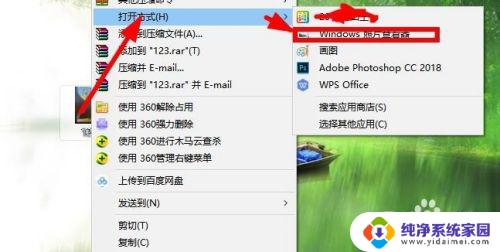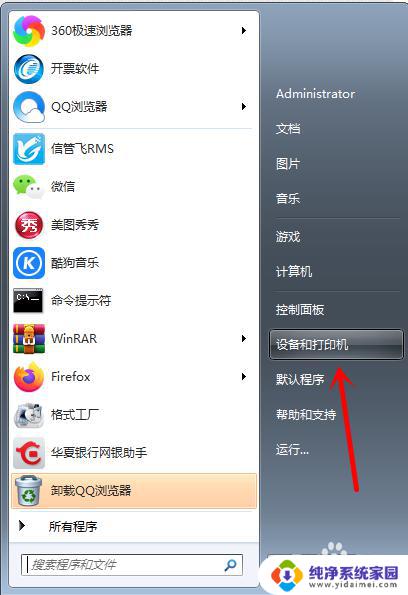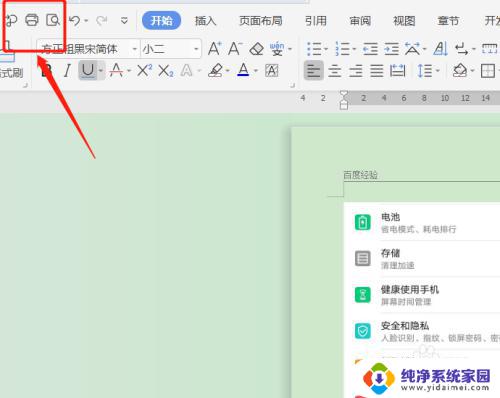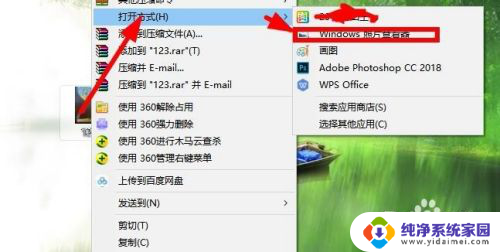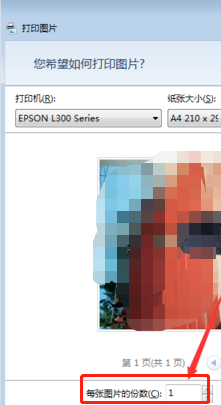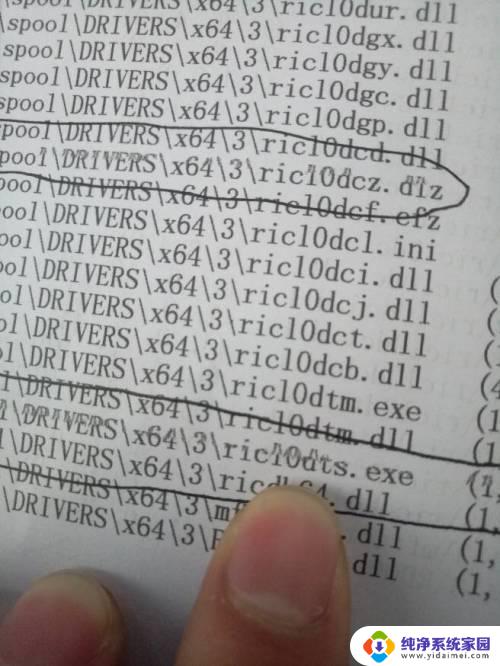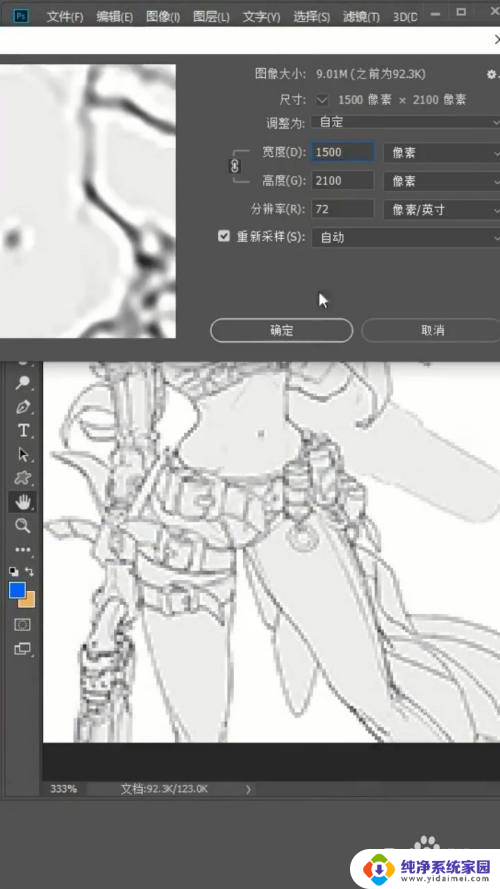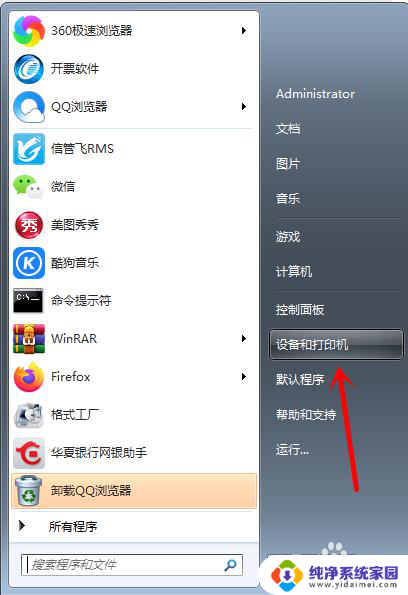照片打印不清晰怎么调整 打印出来的照片如何更加清晰
照片打印不清晰怎么调整,如今随着数码相机的普及和手机拍照功能的提升,我们每天都能轻松地拍摄出大量照片,有时我们会发现,打印出来的照片并不如我们预期的那样清晰。可能会出现模糊、细节不清晰等问题。如何调整照片的打印效果,使其更加清晰呢?通过一些简单的技巧和注意事项,我们可以提高照片的打印质量,让每一张照片都能展现出真实而清晰的画面。下面将为大家介绍一些实用的方法,帮助您解决照片打印不清晰的问题。
具体步骤:
1.找到要打印的图片,右键点击选择【打开方式】-【windows】图片查看器。
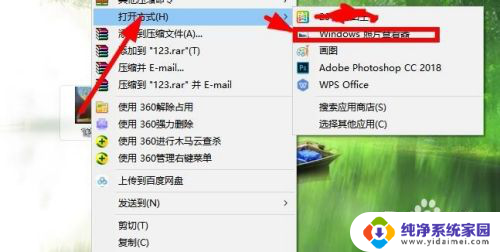
2.点击左上方的【打印图片】菜单,进入到打印编辑状态。
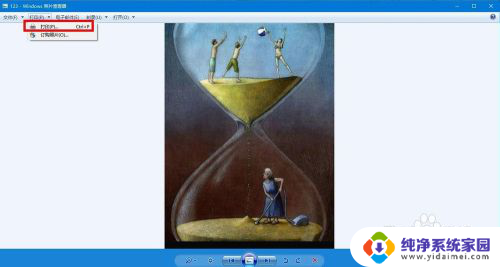
3.找到上方的【打印质量】选项,点击列表选择【最高质量】。
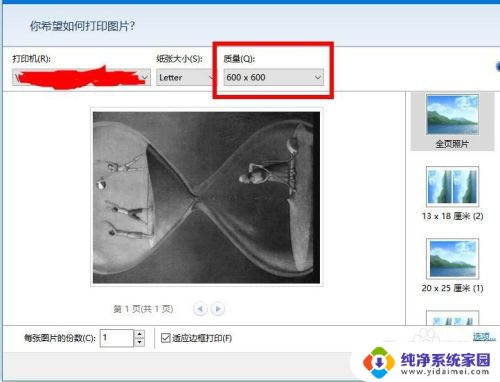
4.继续右键点击选择【美化图片】,对色彩和对比度等设置。
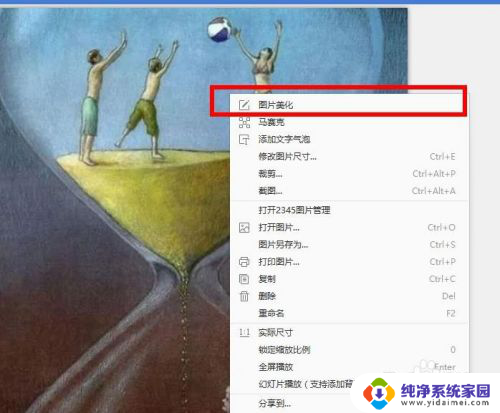
5.选择【打印机属性】,对打印机的属性进行调整。选择合适的打印机进行打印。
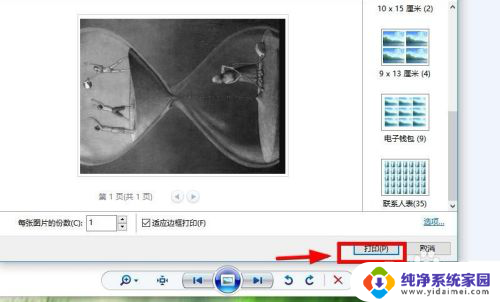
6.点击下方的【增强】选项,对不同的对比度进行调整。然后点击【确定】保存修改内容。
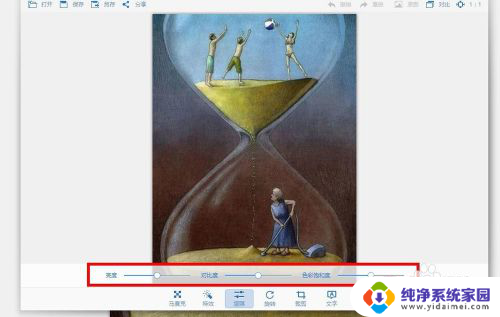
7.最后设置完成以后,点击右下方的【打印】选项就可以了。
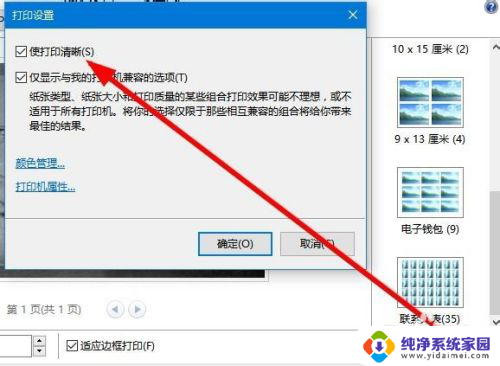
以上是关于如何调整照片打印不清晰的全部内容,如果有任何疑问,请根据小编提供的方法进行操作,希望这些方法能够帮助到大家。